Quartus II 18 prime standard 我很早之前就已经安装好了,但是一直没用,所以当时为了节约内存就没有安装device,我一直用的quartus 13.0 。今天我想着是要解决一下这个问题了,于是我按照网上教程开始安装,如下图所示
结果出现了,如下的提示:
The quartus prime software cannot launch the Device installer for some windows operating systems.you can launch the Device installer directly from the windows start menu.
顿时,把我吓坏了,于是开始百度,发现百度卵用没有,哎,国内搜索引擎不禁让我堪忧。
于是,我打开了我的神器工具,开始查找问题,一抓一个快准狠。第一条,就找到了。
果不其然,找到了。
http://fpgasoftware.intel.com/18.0/?edition=standard&platform=windows&download_manager=dlm3
下载器件库,没有intel账号的自己注册一个即可
选中自己的软件匹配的器件库,然后点击下载即可,我这里悬着了Akaimai,然后用了你懂的神器,下载速度还行。








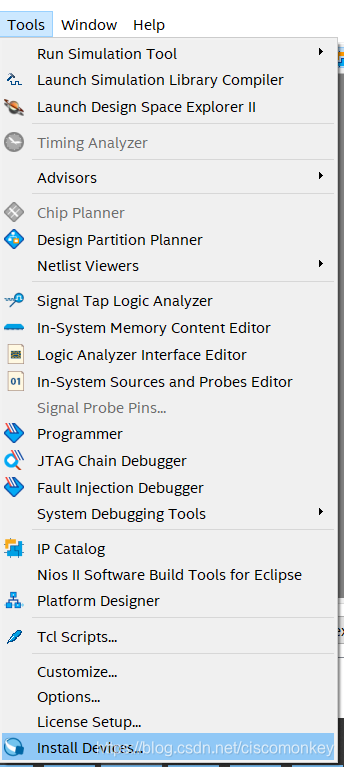
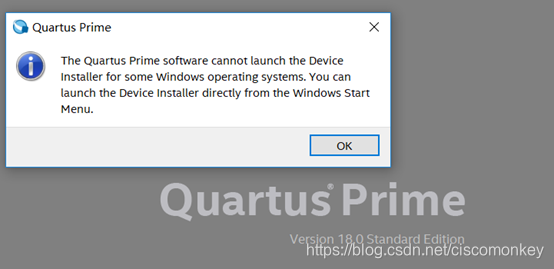
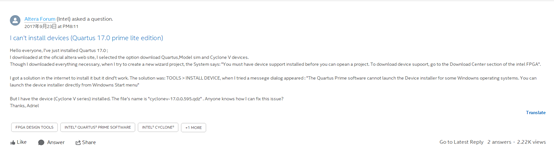

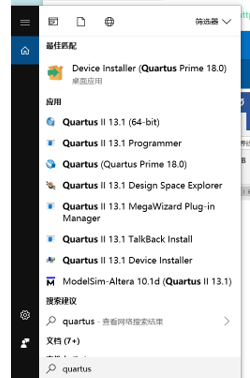
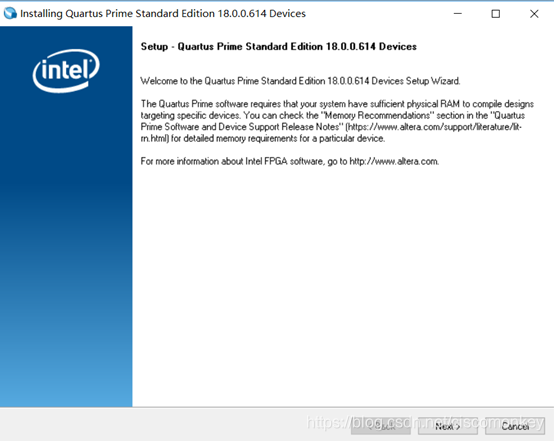
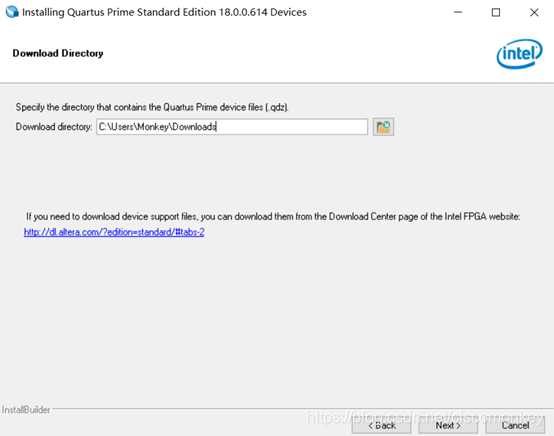
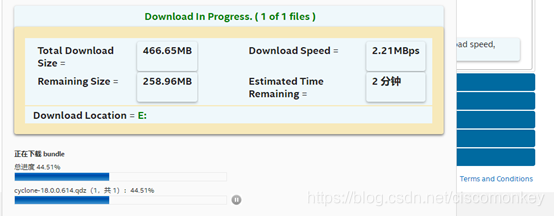
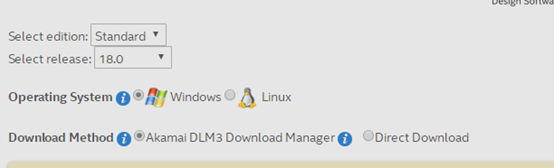
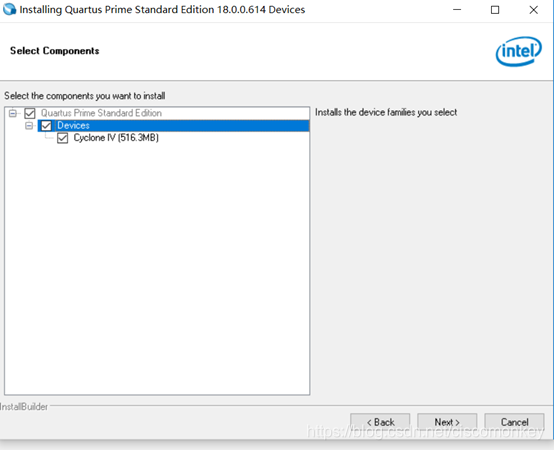
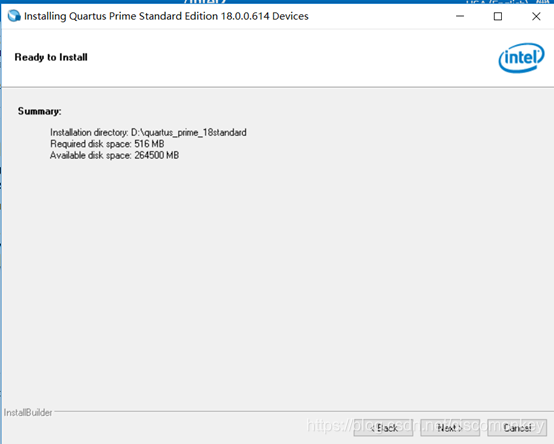
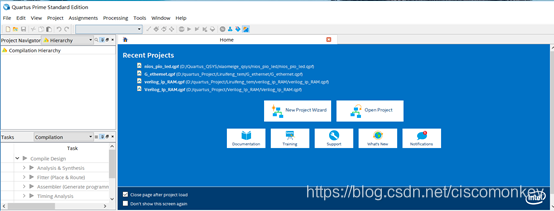
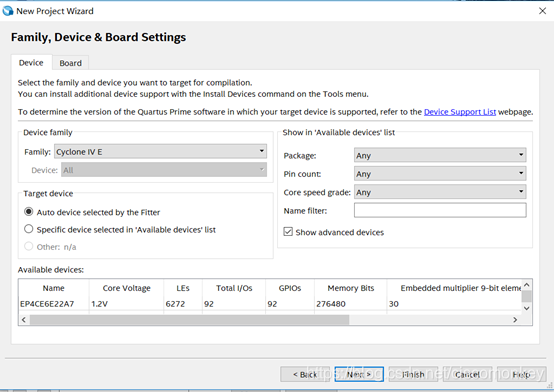













 2万+
2万+











 被折叠的 条评论
为什么被折叠?
被折叠的 条评论
为什么被折叠?








